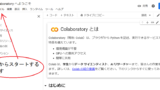さあ、今年も新しい事の第1発目をやり始めま~す!!
バイオリンからにしようか?アコーディオンにしようか?それとも三味線?って思ってたんですけども~
なんと大番狂わせで~
AIプログラミングとか人工知能でも有名なPythonを始める事に致しました~!!!
(パイソンと読むのだそうですね。。。( ..)φメモメモ おいおい、、、無謀じゃないのか???)
そんでね、訳分かんないですけども~
やります!!!
何が出来て、どんなだかもチョットも分かってませーん。
でもね、
きっと簡単な事なら出来るようになるんじゃあないのかなぁ~
なんて気楽に考えてるんです。
(オメデタク気楽すぎ。。。)
いつかは人の為に使える様になりたいなぁとも思ってます。
(浮かれトンボの罰当たりな考え。。。???)
まあ、行動しないとね。何も出来ませんよ!っという事で
これからやっていきま~す。
果たして、老人はpython(パイソン)を使える様になるのか~!!!
pythonの入門書を選んでみましたよ↓↓↓↓↓↓
初心者ですが、真剣に選んだ3冊。ご興味があればご覧くださいね。
まづはwindows上からpython(パイソン)を使える様にする環境構築(インストール)ってやつからね。
今使っているコンピュータはノートパソコンとデスクトップパソコンとあるのですがね。
もう結構なお年寄りパソコンなんです。
だからこのpython(パイソン)ってのを動かすのには力不足にならないのかなぁ~?っと思いながらの作業になります。
新しいコンピュータはチョット私、買う余裕がなくって。。。
現在の私のwindowsパソコンの仕様(スペック)について(古すぎ。。。)
主に使うのがノートPCになるのかなぁと思っているのです。。。
<< ノートPC >>
| PC: | 富士通製 FMV-A8290 (windows Vista世代のものです。) |
| OS: | Vistaから7を経てWindows10にアップグレード |
| CPU: | Intel(R) Core(TM)2 Duo CPU P8700 @ 2.53GHz 2.53GHz |
| 実装 RAM: | 2GB |
| システムの種類: | 32 ビット オペレーティング システム、x64 ベース プロセッサ |
っとまあ、こんな感じの古~いパソコンになります。
デスクトップはまた今度スペックをご紹介しますね。
INTERNETの接続はどうなってるのか?
INTERNET(インターネット)の接続は
モバイルルーターでWIFI接続です。
↓↓↓↓↓↓↓↓↓↓↓↓ポケットWIFIを変えたので口コミも書いてみました~
興味があれば読んでみてくださいませ。キャンペーン中で1年間料金無料のあのポケットWIFIですね~!!!
こんな環境でも「PYTHONのプログラムとか本当に出来るのでしょうか?」っとも思ってしまうのですが。。。
まあ、やってみて失敗をしないと分らないですからね。
どんどんとやって行きましょう!
使っているブラウザーは何か?
pythonのプログラミングを行っていくのに使うブラウザはGoogle chromeにしようと思ってます。
これ、自分のやり易い様に加工してあるのでね。
(加工と言ったってプラグインをインストールしてあるだけなんだけど。。。(;^ω^))
↓↓↓↓↓↓↓↓↓↓↓↓ここまで書いておきながら~
pythonをインストールしないでも使える方法見つけた~!!(初心者向け)
って「おいおい!どうなってる?」(;^ω^) 興味があればご覧ください。。。
古いwindowsノートパソコンにPython(パイソン)をインストールします。(2021年2月時点)
下に書いたURLからpythonをダウンロードして~
そしてインストールするらしい。。。(ふむふむ。。。( ..)φメモメモ)
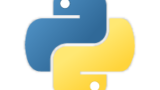
開いた画面を日本語に翻訳して~(google chromeの機能を使います。。。)
下の方見ていくと~何やら寄付とか出て来る。。。「げっ!英語で”Donate”って寄付の意味だったのかい!」
でも、無視してもう少し下がると~
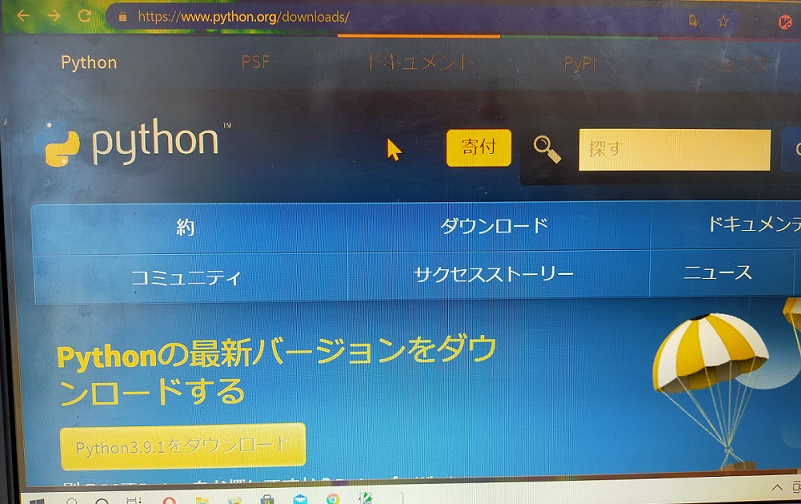 |
Python3.9.1をダウンロードってのが
出て来るじゃないですか~!(むふふっ)
そこをクリックすると、画面(ページっていうのでしょうか?)が変わりました~
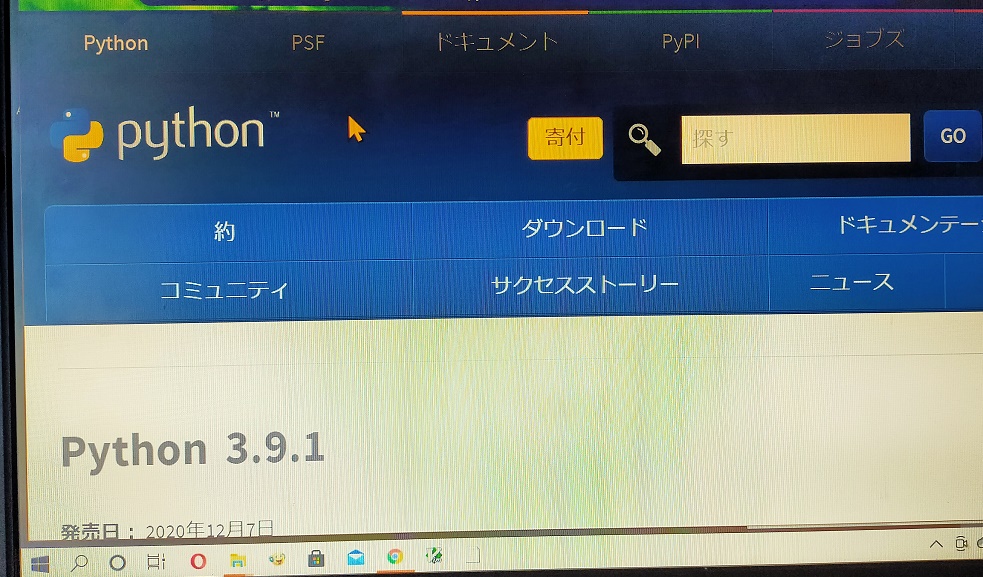 |
画面を下にスクロールしていくと~
うーんと下の方に「Windowsインストーラー(32ビット)」ってのが出てきました~
このインストーラーは64ビットを推奨してますがね。
私のWindouws10が32ビット版なのでね。
32ビットを選んだって訳です。
(これが吉と出るか凶と出るかは後でわかるでしょ!失敗は成功の基~!)
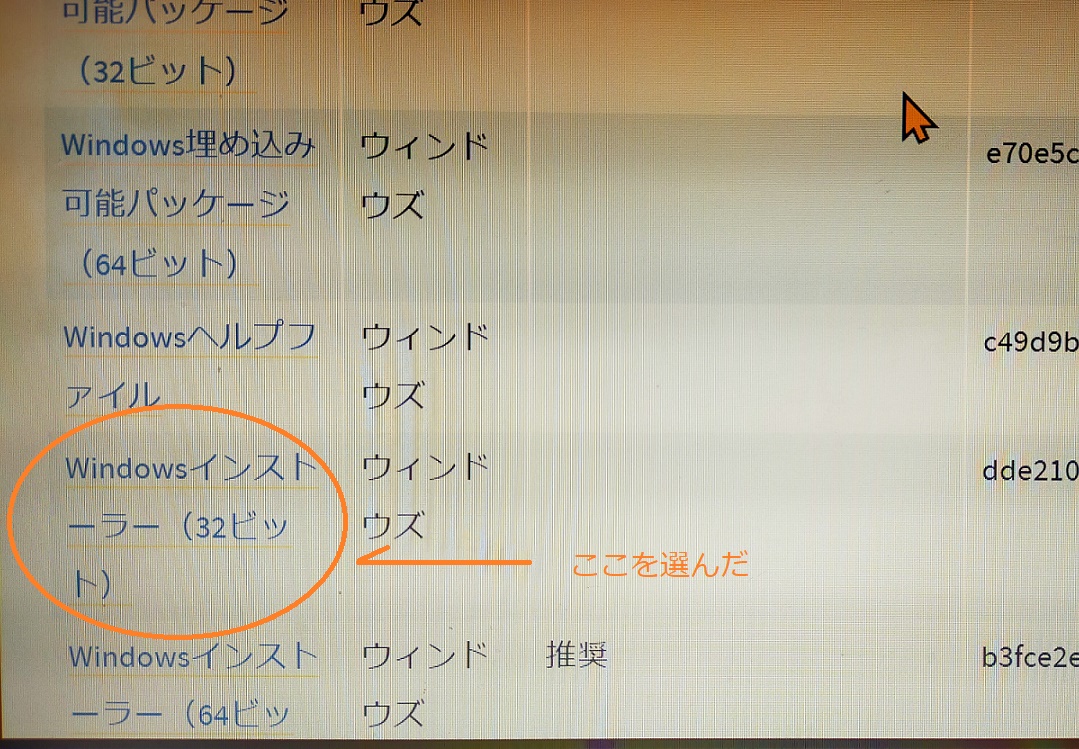 |
そして、「Windowsインストーラー(32ビット)」をクリックすると~
ダウンロードが始まります。 スグに終わりましたね!
windows10上にpythonの開発環境をインストールしていきます。
それではインストールに入りますかぁ。
実行ファイルをクリックして~
こんどはインストール画面が出てきましたよ!
(こちらは日本語に翻訳しないで英語のままで作業します~!)
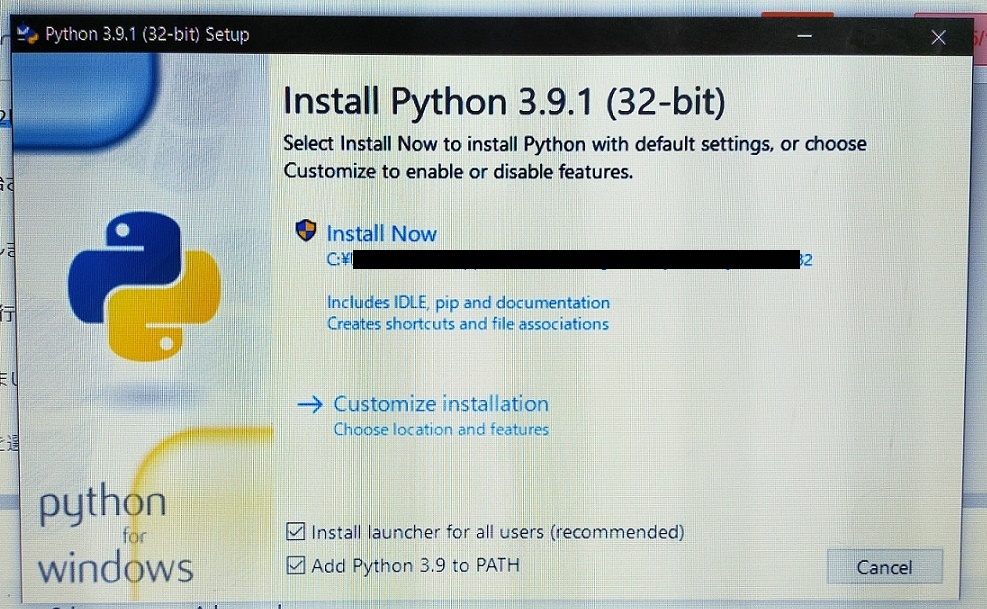 |
画面の一番下の方の「Add Python 3.9 to PATH」ってのがあるんですけども~
その前の「□」にレ点を入れた方がいいと本にも出てた。
って事なんで「四角にレ点」を入れました。
それから、画面の中ほどよりちょっと上の
「Install Now 」をクリックします。
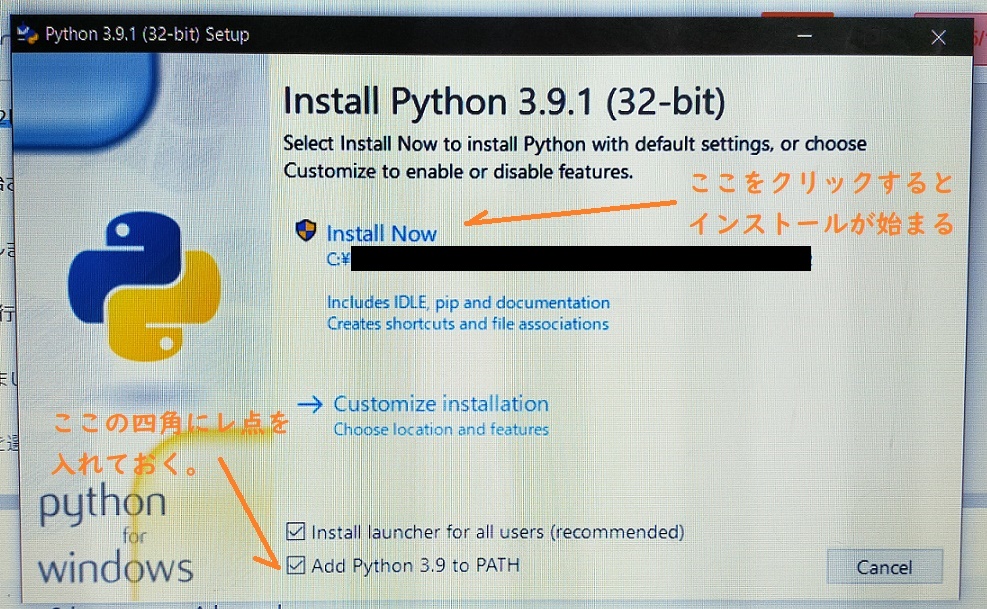 |
ちょこっと待ってるとね、出ましたよ。
「Setup was successful」がね。
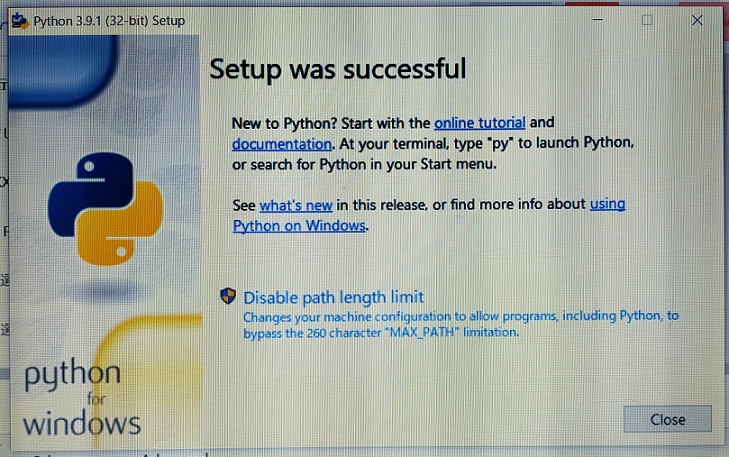 |
これでインストールの作業は無事に終了~! の筈ですがね。。。
とりあえずはインストールまでは作業完了いたしました~!
それでは今回はこの辺で~
まだまだ、続けていきま~す!
嬉しい楽しいついてます。
感謝
泉水善光
↓↓↓↓↓↓↓↓↓↓インストールが終わったので次はどうしたらいいのか?
調べてやった事を書いてます。ご興味があればご覧ください。
↓↓↓↓↓↓↓↓↓↓人生初!Pythonでプログラムを組んでみました。。。
分からないことだらけ。。。だらけ。。。(-_-;)
↓↓↓↓↓↓ pythonの開発現場でもよく使われているAnaconda(開発環境)のインストールを
行ってみました~ 今回は感想だけですがね。。。↓↓↓↓↓↓